Buenos dias, Voy a crear un pequeño tutorial de como poder tener nuestro HA instalado en nuestro NAS, se pude también usar la raspberrypi pero teniendo en nuestro poder un NAS que vamos a tener encendido las 24 horas y siendo mas potente que la raspberry mejor usarlo y nos aprovechamos de no tener que tener mas equipos instalados por casa.
Ahora que esta tan de modo la Domotica, buscando por internet te puedes dogmatizar la casa sin darte un autentico pastizal siempre que te guste cacharrear, y creándote autenticas maravillas vistas en películas.
Voy a explicar que es realmente Home Assistant:
Una vez Explicado todo, comencemos con el tutorial:
1. Lo primero es crearnos una Carpeta en File Station, yo por ejempli la tengo dentro de DockerData llamada HA
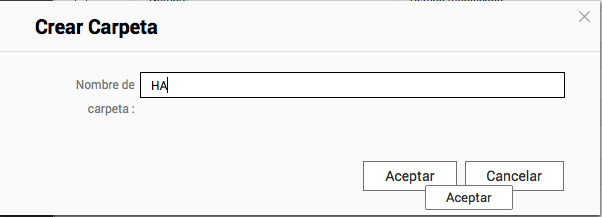
2. Lo siguiente es pulsar sobre container Station y le damos a créate, hay buscamos Home Assistant
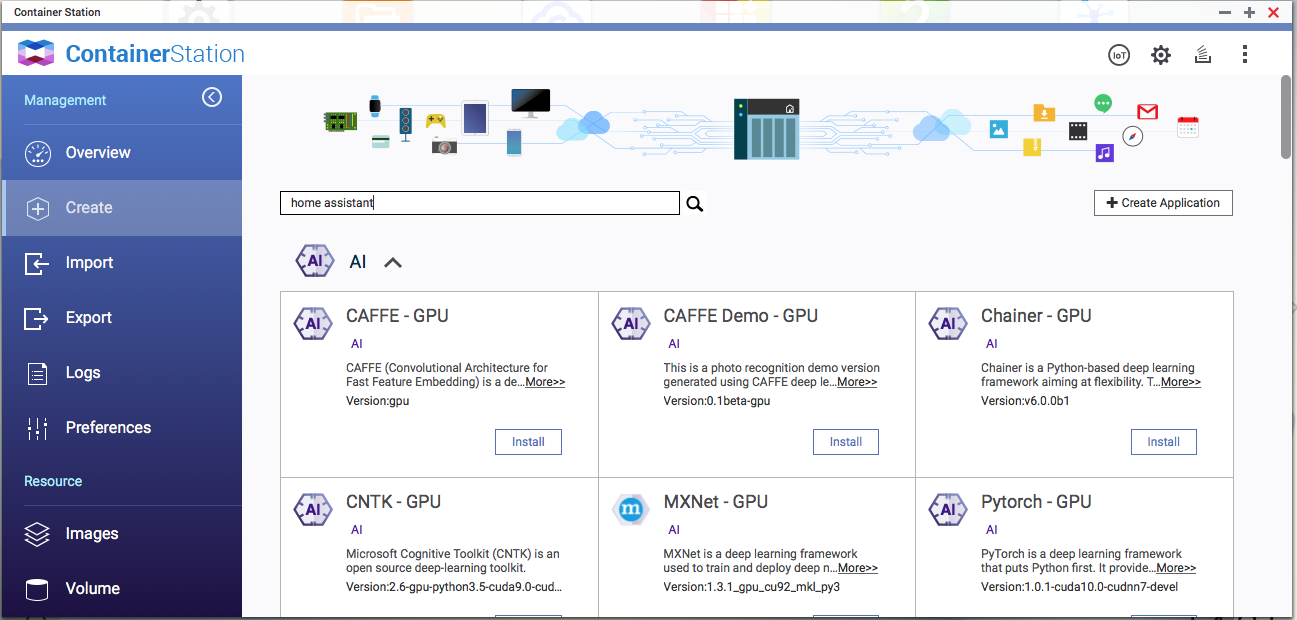
3. Seleccionamos DockerHub y seleccionamos la que tiene 1095 estrellas y pulsamos en créate.
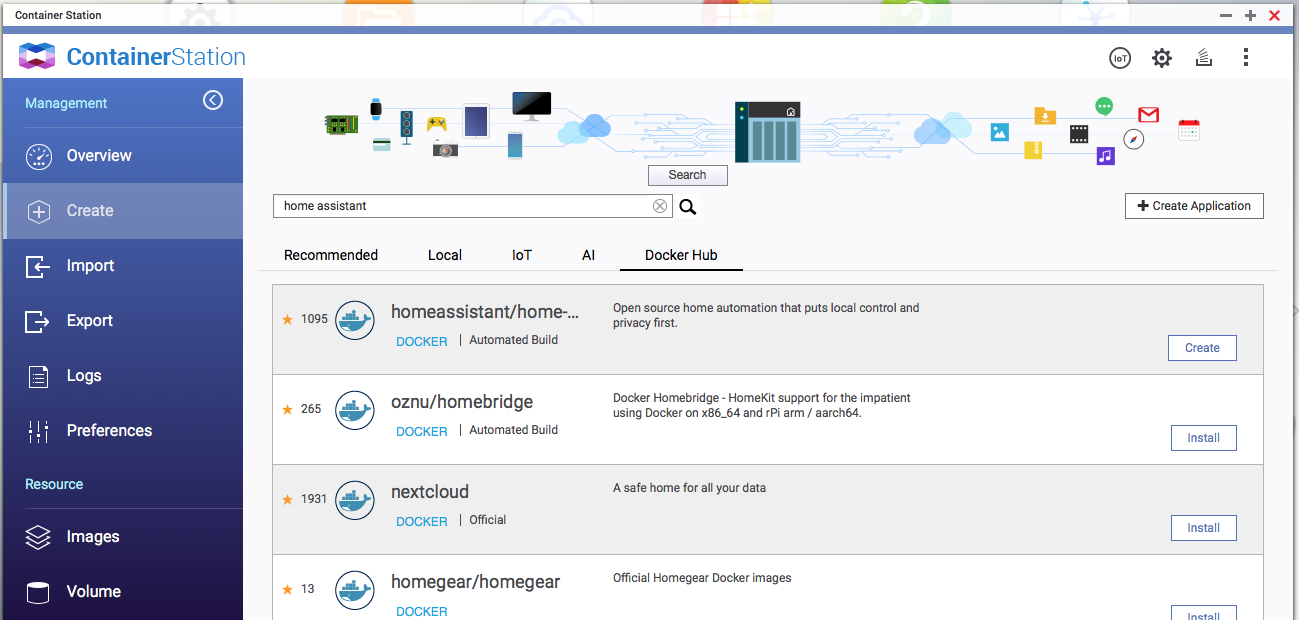
4. Seleccionamos en le menú desplegable la versión stable o la que queramos instalar, yo en mi caso elijo stable.
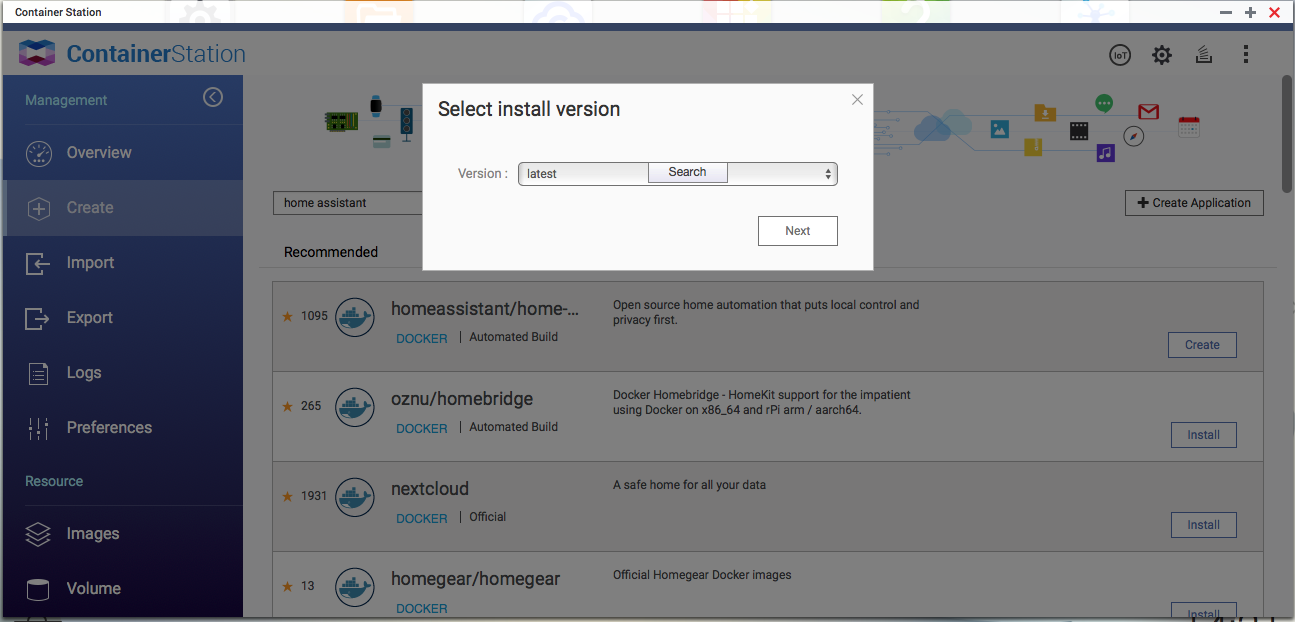
5. Ahora pasamos a modificar ciertos parámetros internos de HA como son su Ip si queremos que tenga una IP fija como es mi caso, para ello nos dirigimos a advanced settings y vamos a network, hay seleccionamos BRIDGE y static IP
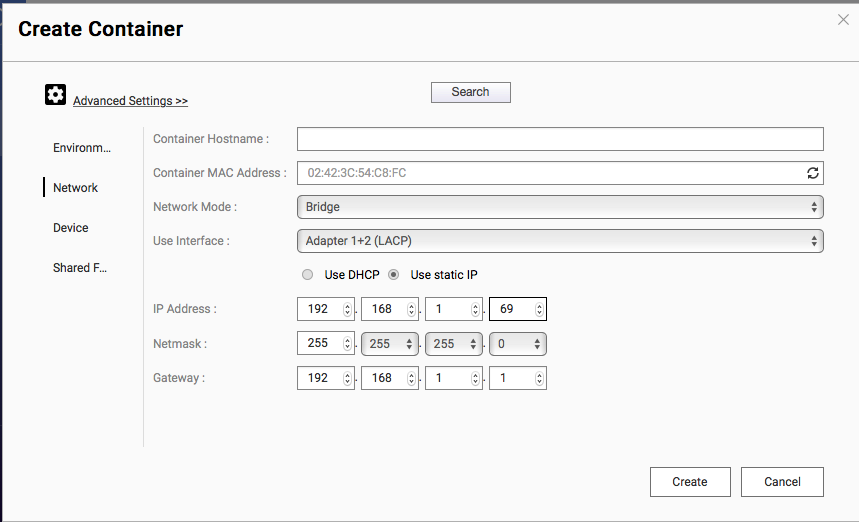
6. El siguiente paso es ir a Share Folder y mapear la carpeta creada anteriormente para que los archivos de configuración se nos guarden ahí, de esta forma podremos configurar el Configuration.yalm, los scripts, automatizaciones etc...
Lo dejaremos de la siguiente forma, en mi caso
Y le damos a créate. Esperamos a que el proceso termine y ya tendremos HA creado
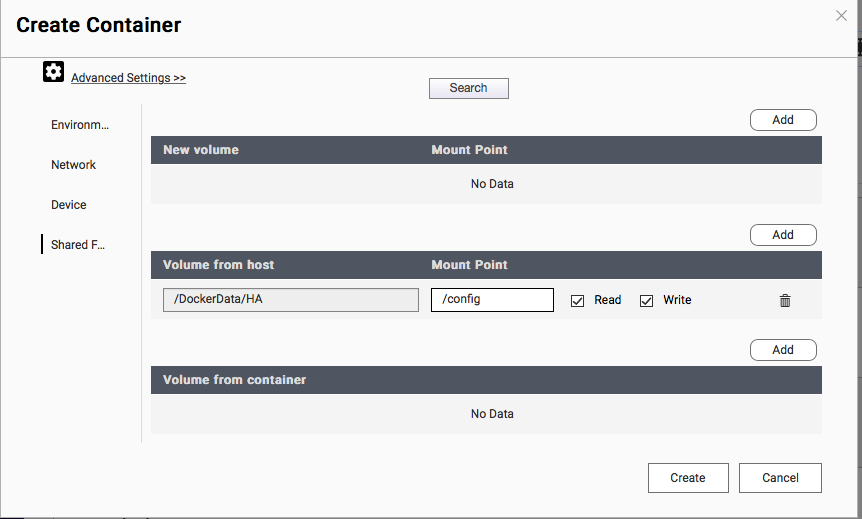
7. El siguiente paso es ir a la IP que le hemos asignado:
en mi caso 192.168.1.69:8123 y vamos rellenando los datos que nos pidan
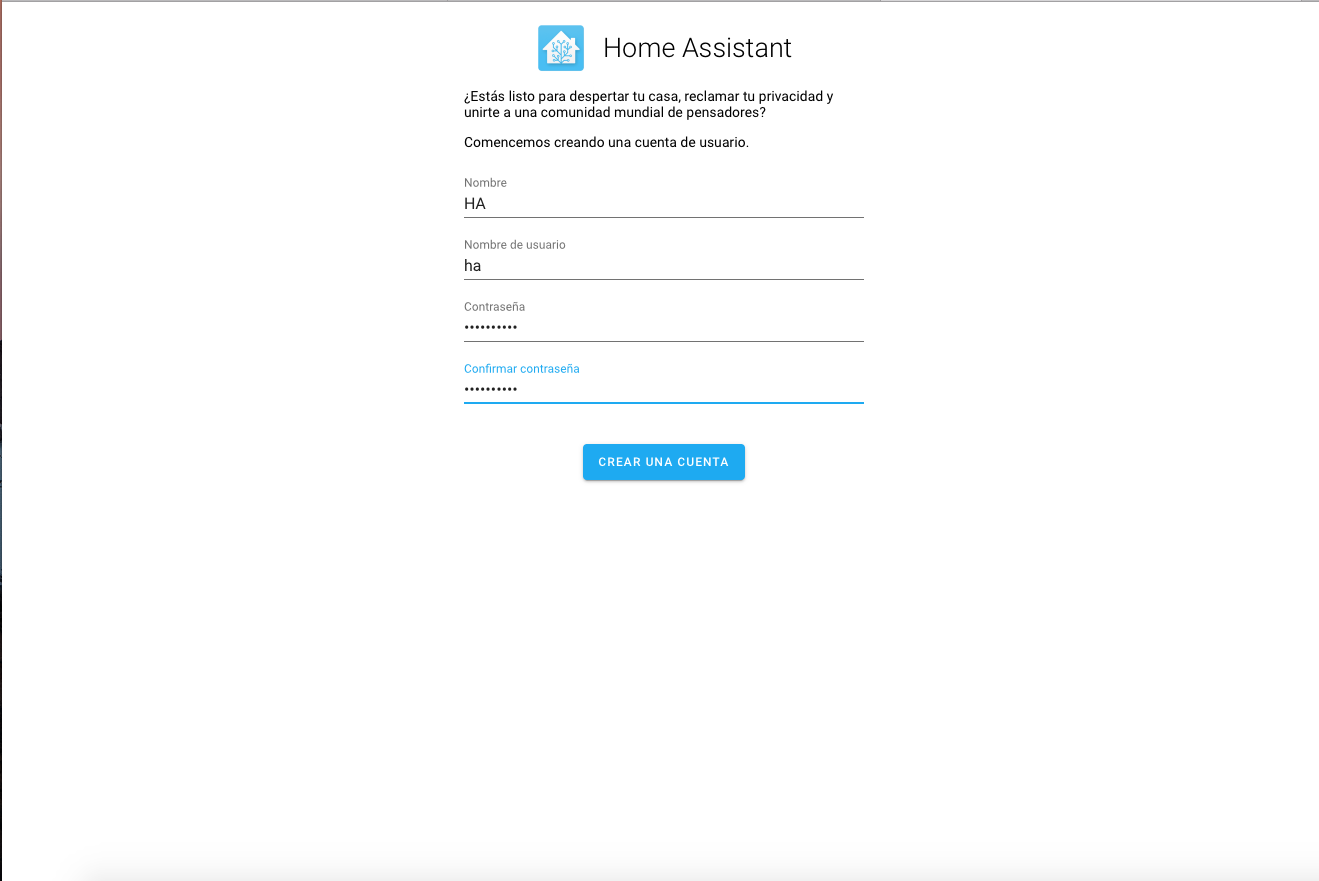
8. Le damos a detectar y automáticamente nos indicara la dirección donde vivimos, ahora tenemos que ser precisos y ubicar bien nuestra casa para el tema de automatizaciones y la geolocalización ya que si le indicamos una mala ubicación por ejemplo: si queremos que se nos habrá la puerta del garaje cuando estemos a 20 metros de casa no nos funcionara.
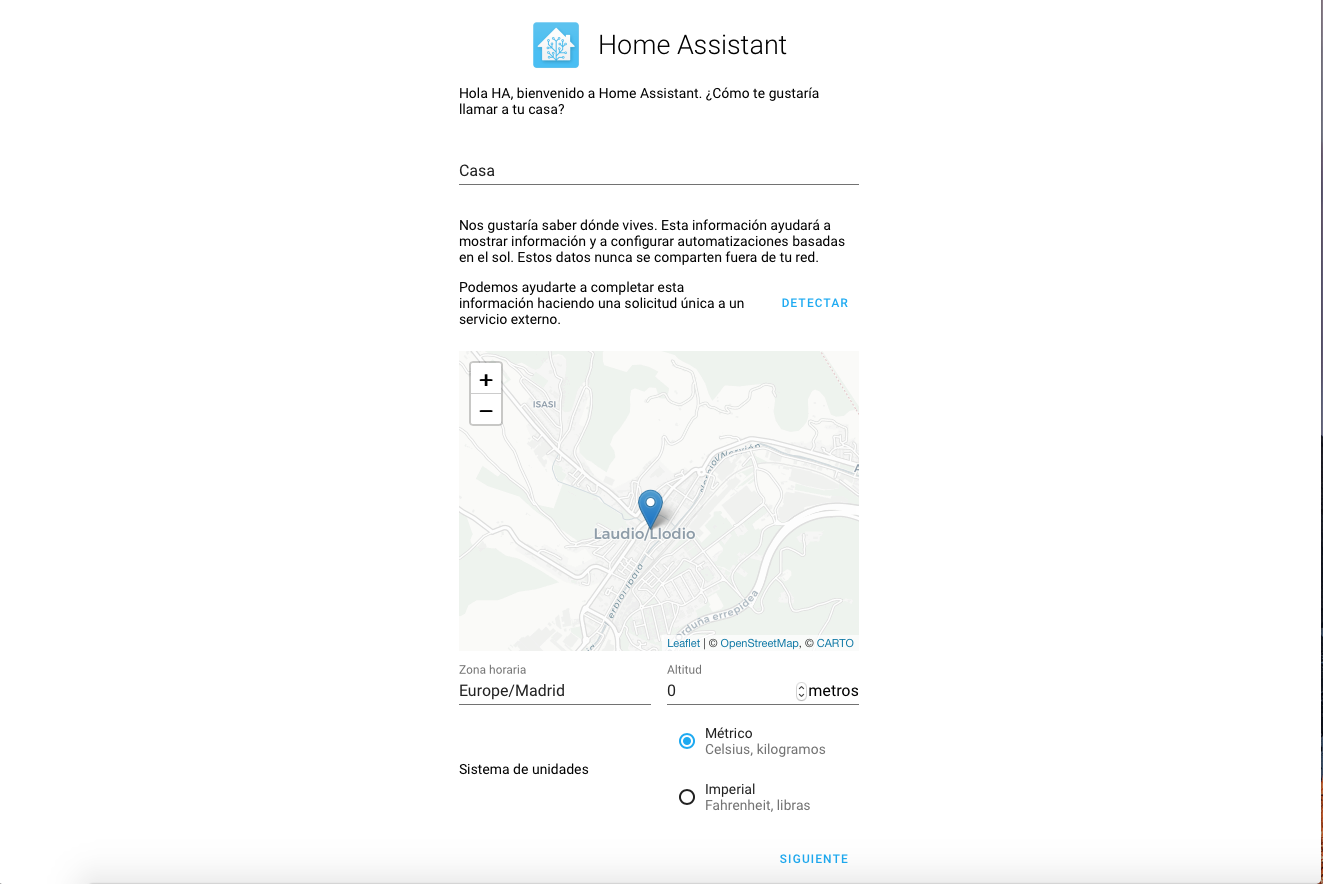
9. Home assistatn detectara los equipos compatibles hasta el momento y nos los mostrara para configurarlos, proceso que haremos mas adelante.
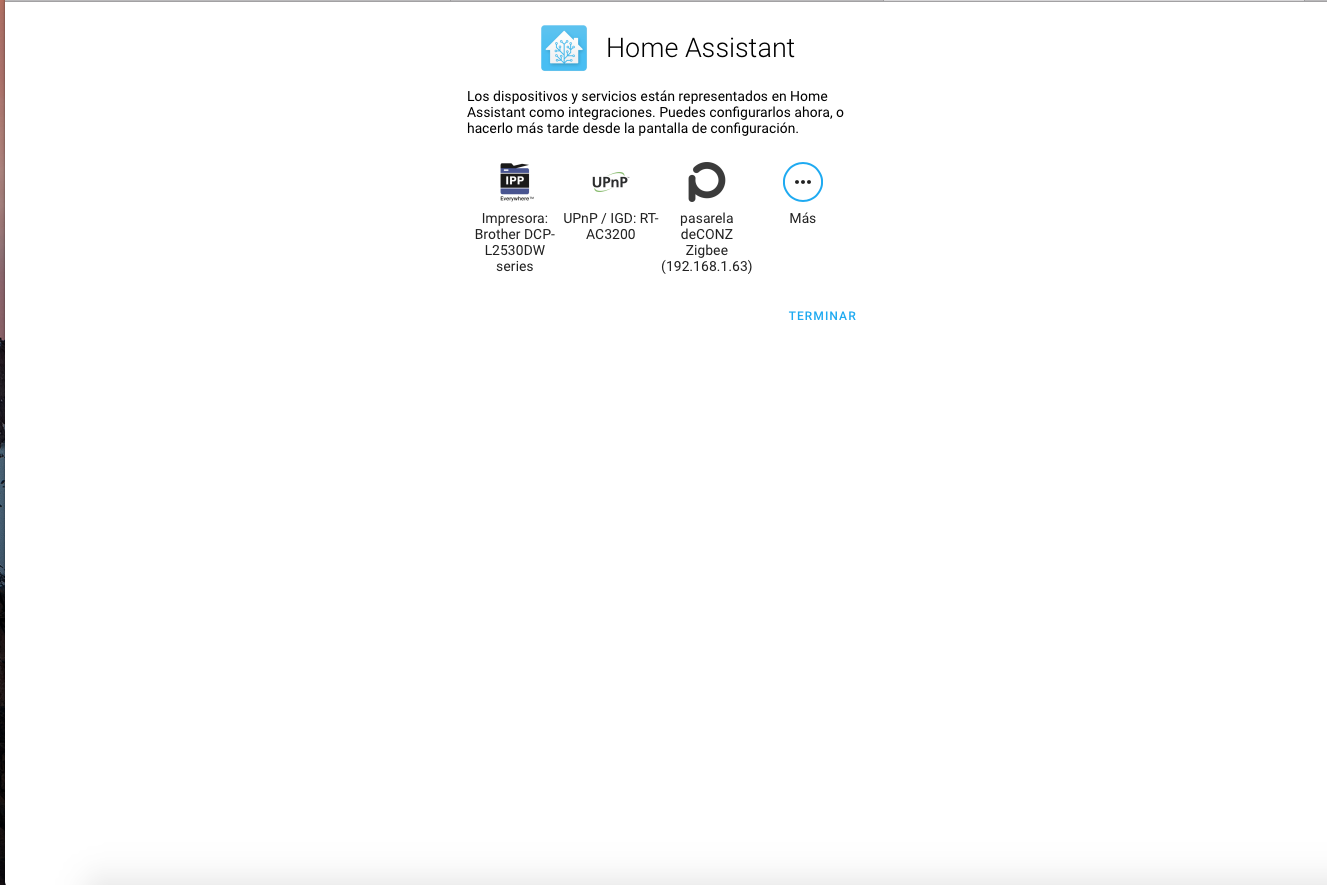
10. La pantalla inicial es muy básica, apenas tenemos nada configurado y es un poco triste, con el tiempo iremos añadiendo elementos que la harán mas profesional.
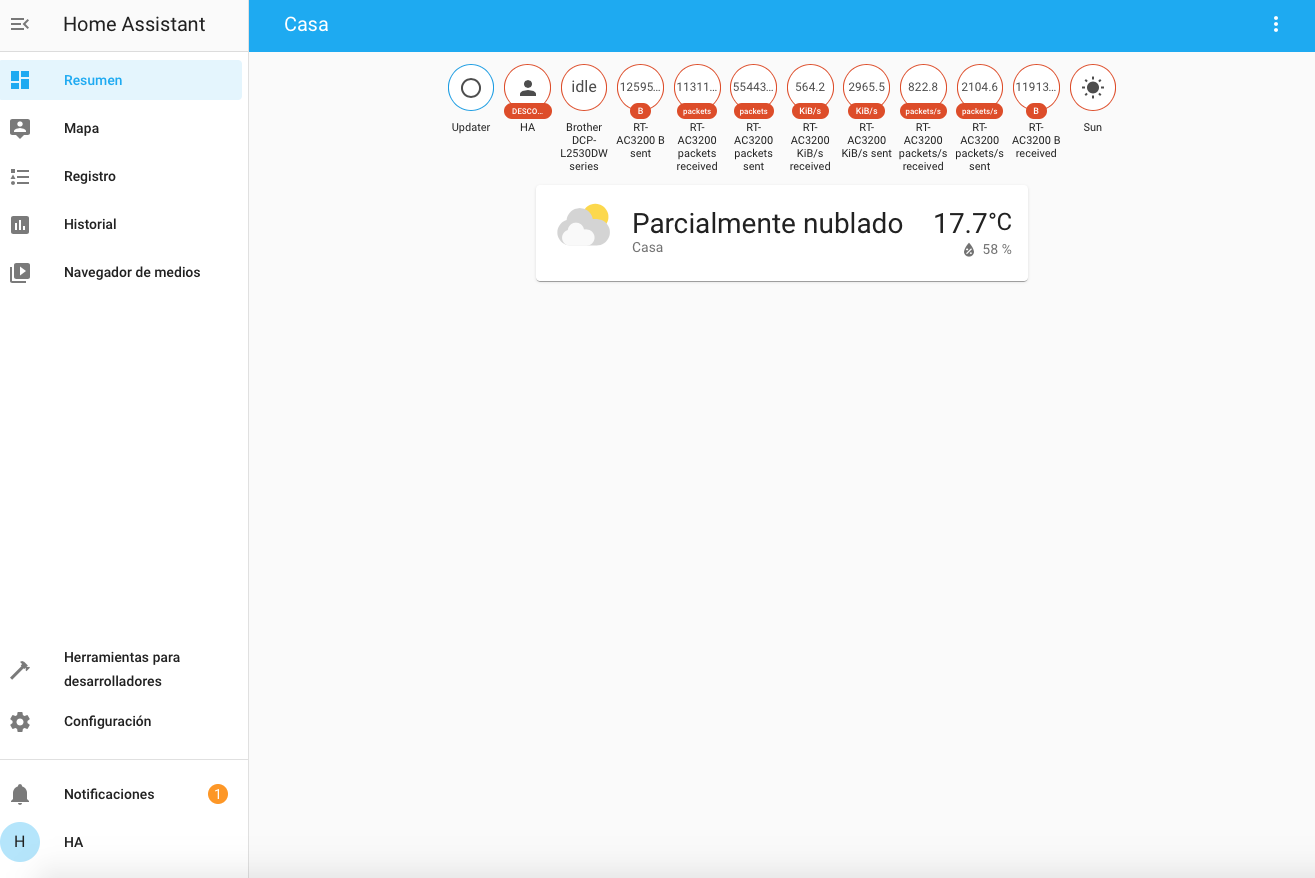
11. Para ir añadiendo elementos nuevos vamos a configuración y seleccionamos integraciones y pulsaremos sobre la tecla + para ir añadiendo mas, en esta pantalla tendremos los elementos que nos han detectado previamente en la instalación, podemos pasar a configurarlos y añadir nuevos
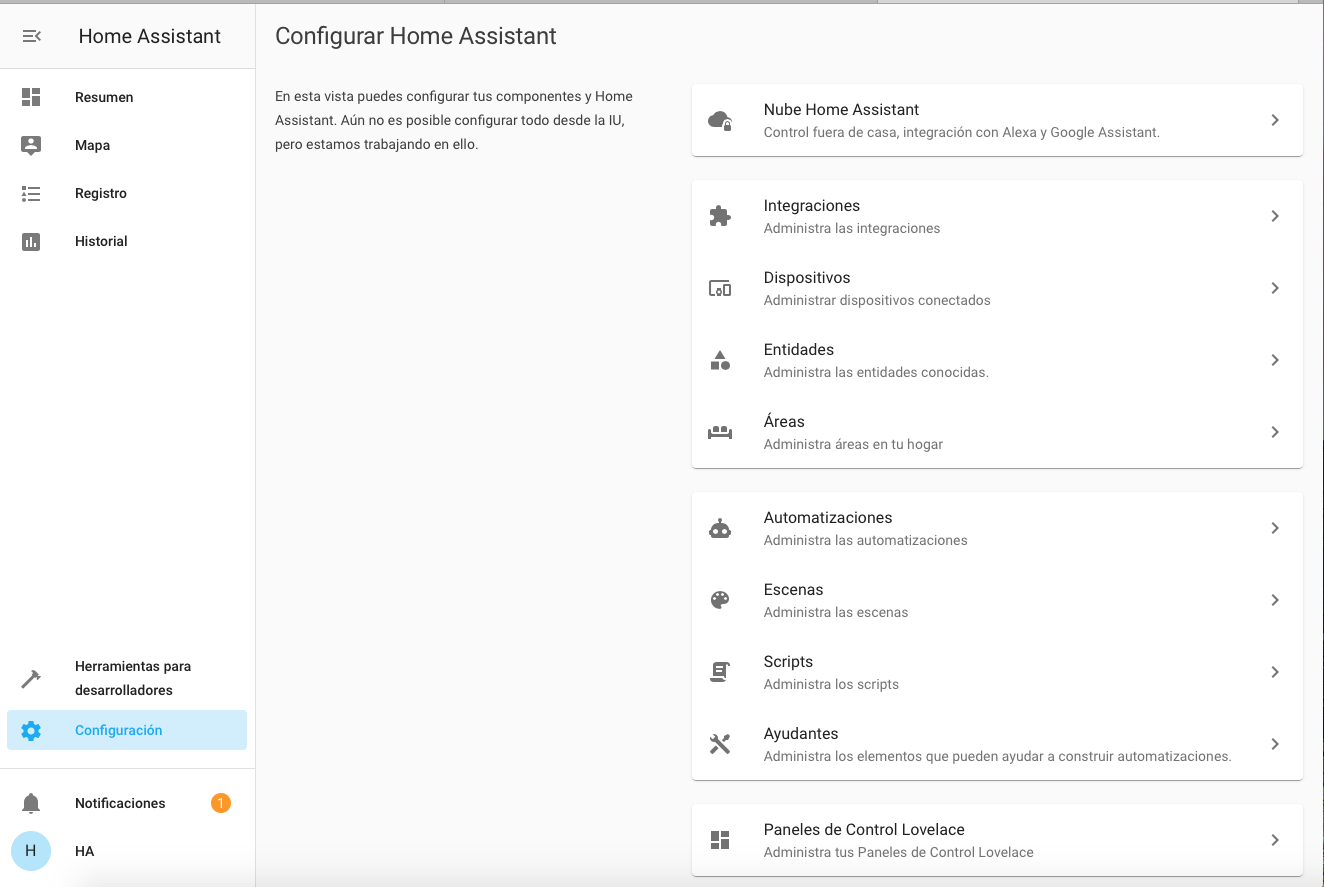
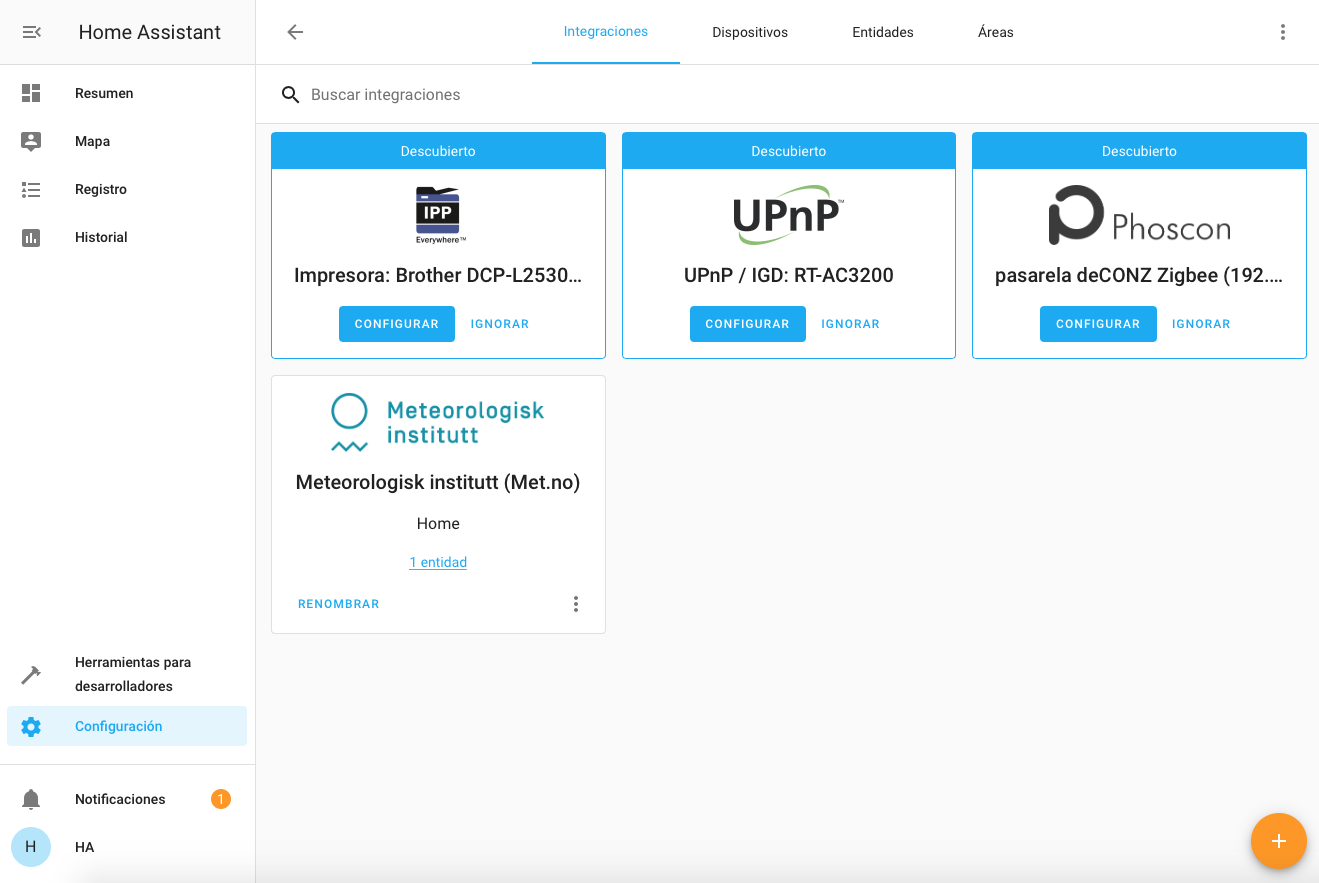
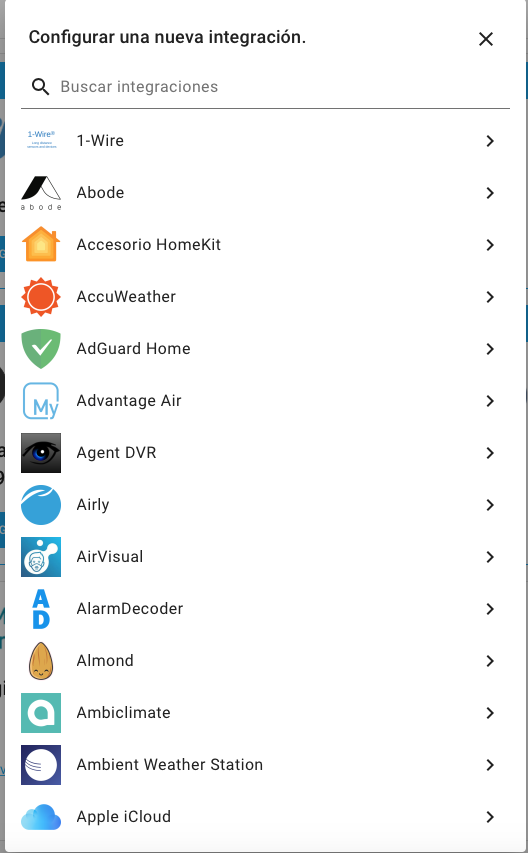
12. Ahora paramos unos instantes, paramos el contenedor y vamos a descargarnos de esta pagina dicho archivo para que podamos tener una especie de STORE en la que configurar mas nuestro HA.
descargamos el archivo hacs.zip, lo descomprimimos y lo copiamos a una nueva carpeta que debemos de crear dentro de la carpeta de HA que hemos creado al principio, en mi caso:
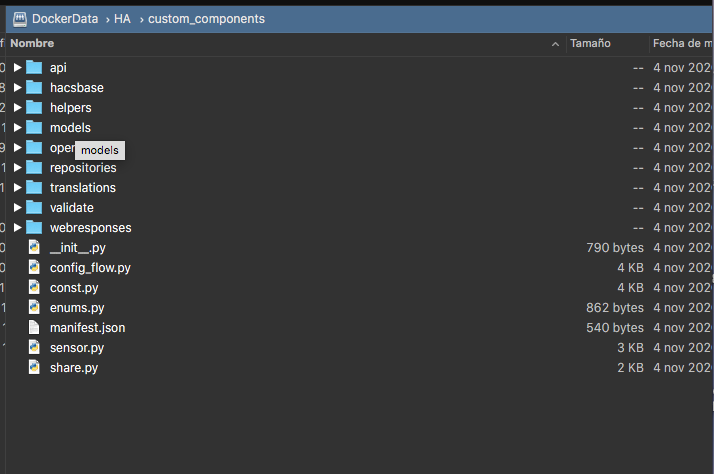
13. Una vez realizado el copiado de archivos nos dirigimos a la siguiente pagina web y pinchamos en personal acces token, en esa pagina nos indicara los pasos a seguir, no los voy a indicar en el tutorial ya que están muy bien explicados en esa pagina paso a paso
Seguimos los pasos que nos indica el tutorial y tendremos por fin instalada nuestra tienda para Home Assistant, con todo esta ya podemos empezar a configurar nuestro Home Assistant e ir añadiendo nuestros equipos de domotica.
Con tiempo he imaginación se pueden hacer verdaderas obras de arte, solo hay que buscar en internet y veremos las espectaculares creaciones que realiza la gente, hay un mundo lleno de configuraciones, desde notificaciones por telegram de nuestras automatizaciones, avisos, script, reglas, crear hilo musical en casa mediante alexa y spotify, añadir nuestro robot aspirador y que vaya a las estancias de la casa que le indiquemos con un clic, nuestro mapa de la casa para hacerlo mas interactivo con tema luces, persianas termostatos etc...
Dejo un par de imágenes de las configuraciones que se pueden llegar a hacer.

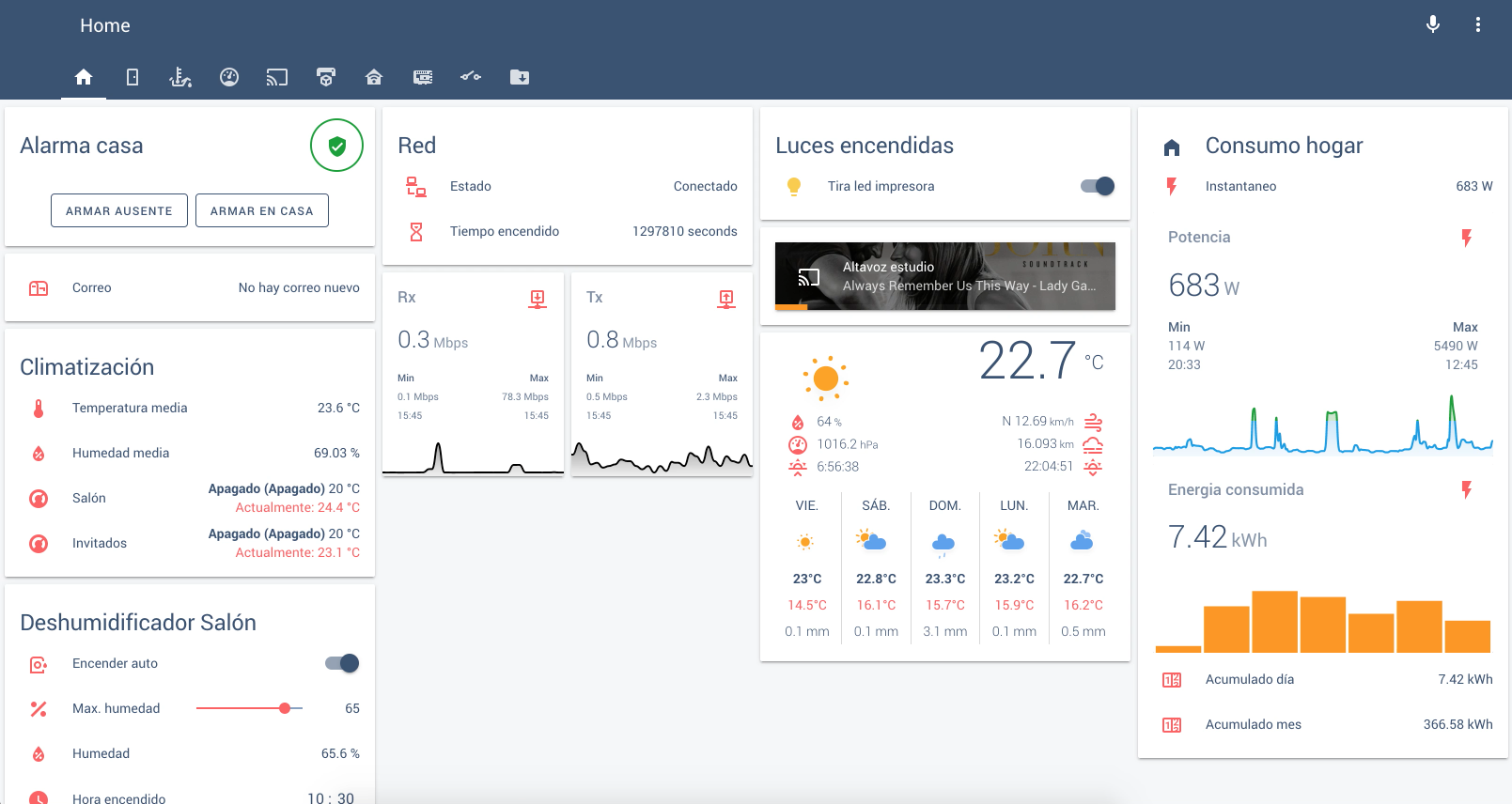
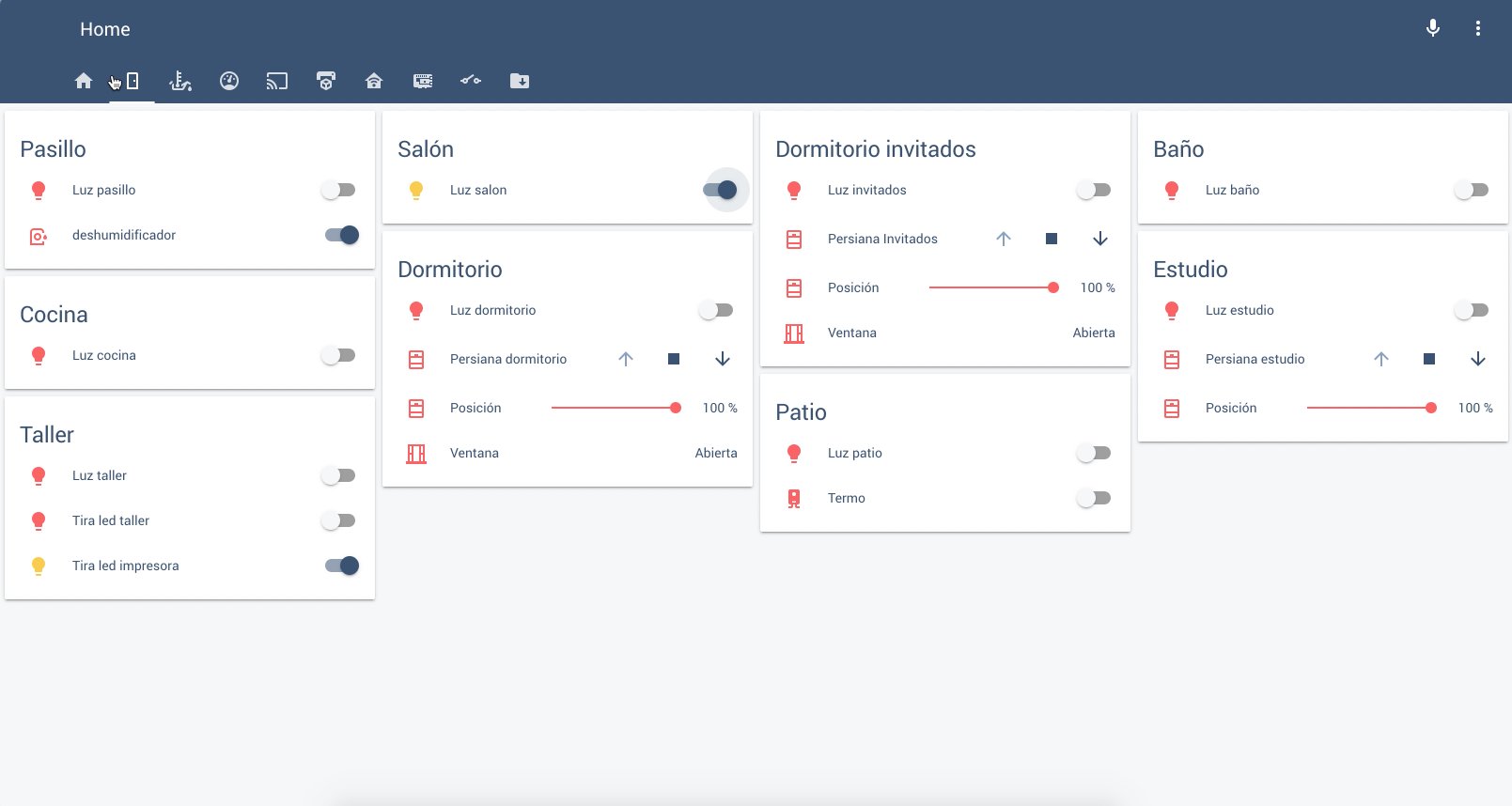
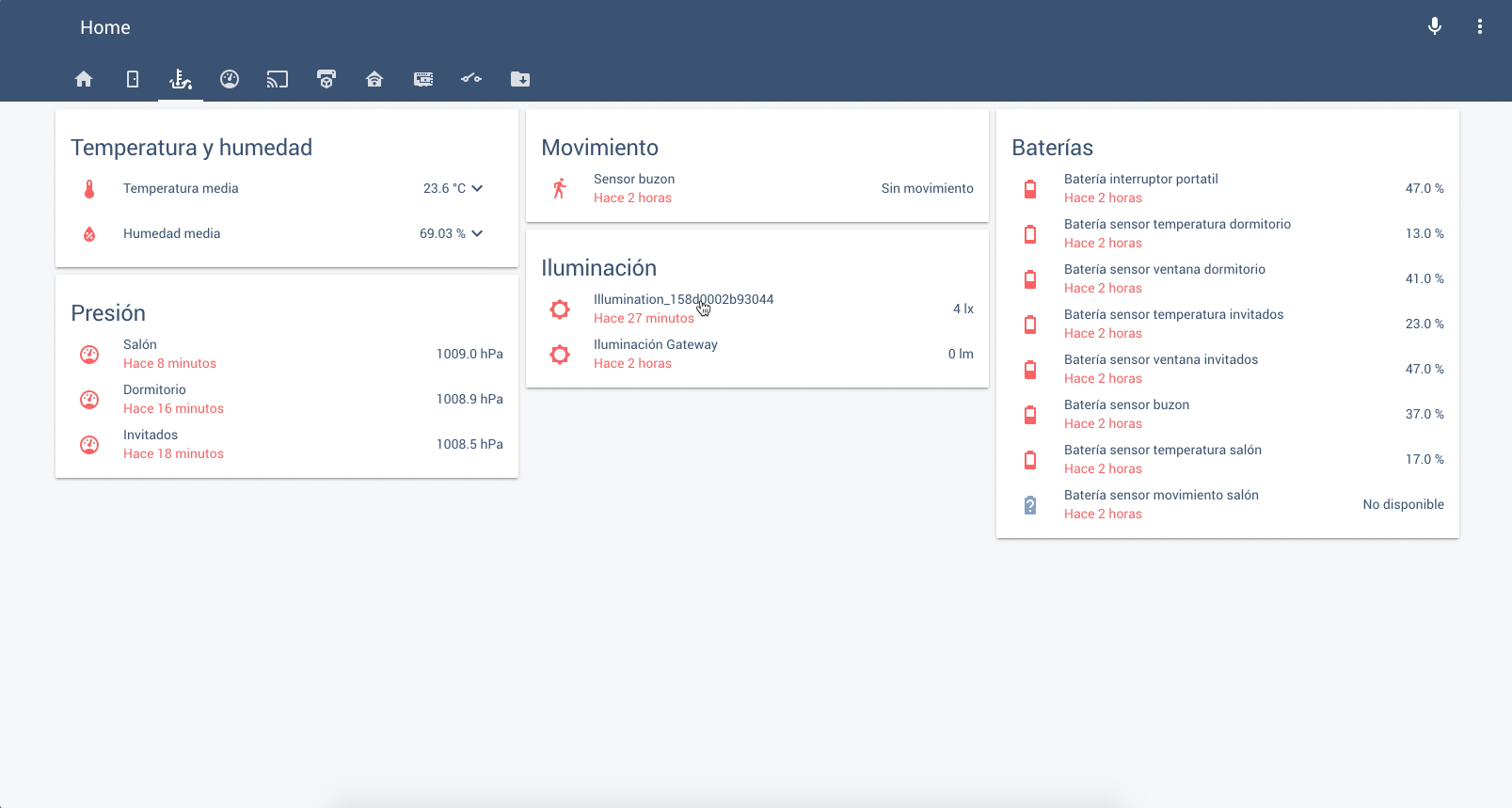
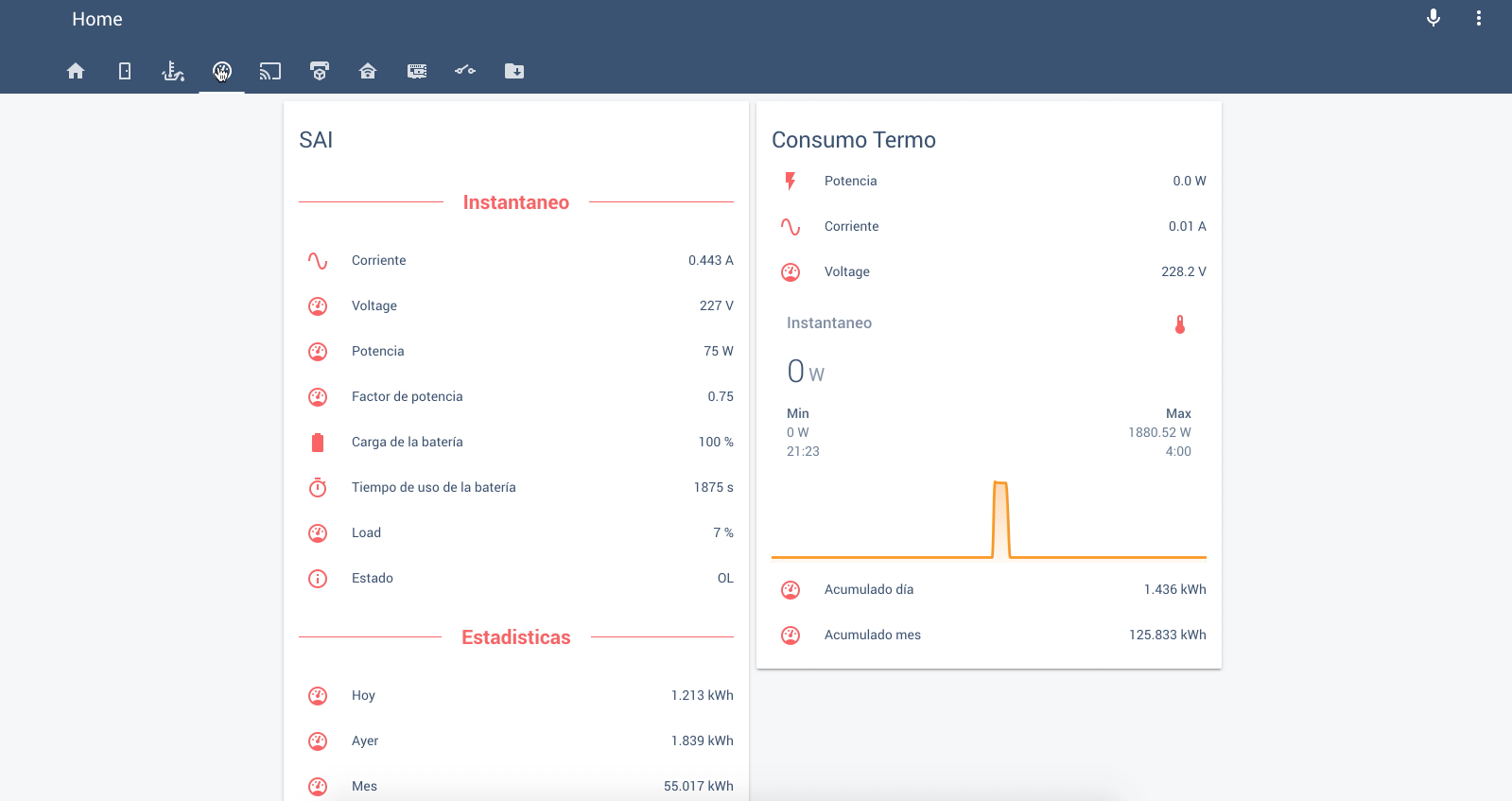
Otro metodo para her es de la siguiente forma, pero si lo hago así no me detecta los equipos domoticos:
pd: donde sale la carita son
Nueva forma de instalar HACS, la versión anterior ya ha quedado obsoleta y como una imagen vale más que mil palabras cuelgo un vídeo en el cual se ve muy bien como instalarlo.
https://www.youtube.com/watch?v=xCqtSCo5Kro
Ahora que esta tan de modo la Domotica, buscando por internet te puedes dogmatizar la casa sin darte un autentico pastizal siempre que te guste cacharrear, y creándote autenticas maravillas vistas en películas.
Voy a explicar que es realmente Home Assistant:
Quote:Home Assistant es una plataforma para domótica de código abierto que se ejecuta bajo Python 3 (Phyton es un lenguaje de programación). Con él puedes controlar y «seguir la pista» (track) a los dispositivos inteligentes que halla en tú hogar.
Con ella puedes controlar desde ellas los diferentes equipos de diferentes marcas sin tener que ir entrando en sus respectivas aplicaciones así puedes tener en una sola todos tus equipos domoticos
Una vez Explicado todo, comencemos con el tutorial:
1. Lo primero es crearnos una Carpeta en File Station, yo por ejempli la tengo dentro de DockerData llamada HA
2. Lo siguiente es pulsar sobre container Station y le damos a créate, hay buscamos Home Assistant
3. Seleccionamos DockerHub y seleccionamos la que tiene 1095 estrellas y pulsamos en créate.
4. Seleccionamos en le menú desplegable la versión stable o la que queramos instalar, yo en mi caso elijo stable.
5. Ahora pasamos a modificar ciertos parámetros internos de HA como son su Ip si queremos que tenga una IP fija como es mi caso, para ello nos dirigimos a advanced settings y vamos a network, hay seleccionamos BRIDGE y static IP
6. El siguiente paso es ir a Share Folder y mapear la carpeta creada anteriormente para que los archivos de configuración se nos guarden ahí, de esta forma podremos configurar el Configuration.yalm, los scripts, automatizaciones etc...
Lo dejaremos de la siguiente forma, en mi caso
Quote:VOLUMEN FROM HOST: /DockerData/HA
MOUNT POINT: /config
Y le damos a créate. Esperamos a que el proceso termine y ya tendremos HA creado
7. El siguiente paso es ir a la IP que le hemos asignado:
Quote:ip:8123
en mi caso 192.168.1.69:8123 y vamos rellenando los datos que nos pidan
8. Le damos a detectar y automáticamente nos indicara la dirección donde vivimos, ahora tenemos que ser precisos y ubicar bien nuestra casa para el tema de automatizaciones y la geolocalización ya que si le indicamos una mala ubicación por ejemplo: si queremos que se nos habrá la puerta del garaje cuando estemos a 20 metros de casa no nos funcionara.
9. Home assistatn detectara los equipos compatibles hasta el momento y nos los mostrara para configurarlos, proceso que haremos mas adelante.
10. La pantalla inicial es muy básica, apenas tenemos nada configurado y es un poco triste, con el tiempo iremos añadiendo elementos que la harán mas profesional.
11. Para ir añadiendo elementos nuevos vamos a configuración y seleccionamos integraciones y pulsaremos sobre la tecla + para ir añadiendo mas, en esta pantalla tendremos los elementos que nos han detectado previamente en la instalación, podemos pasar a configurarlos y añadir nuevos
12. Ahora paramos unos instantes, paramos el contenedor y vamos a descargarnos de esta pagina dicho archivo para que podamos tener una especie de STORE en la que configurar mas nuestro HA.
Quote:https://github.com/hacs/integration/releases/tag/1.6.2
descargamos el archivo hacs.zip, lo descomprimimos y lo copiamos a una nueva carpeta que debemos de crear dentro de la carpeta de HA que hemos creado al principio, en mi caso:
Quote:/DockerData/HA/custom_components/hacs
13. Una vez realizado el copiado de archivos nos dirigimos a la siguiente pagina web y pinchamos en personal acces token, en esa pagina nos indicara los pasos a seguir, no los voy a indicar en el tutorial ya que están muy bien explicados en esa pagina paso a paso
Quote:https://hacs.xyz/docs/configuration/start
Seguimos los pasos que nos indica el tutorial y tendremos por fin instalada nuestra tienda para Home Assistant, con todo esta ya podemos empezar a configurar nuestro Home Assistant e ir añadiendo nuestros equipos de domotica.
Con tiempo he imaginación se pueden hacer verdaderas obras de arte, solo hay que buscar en internet y veremos las espectaculares creaciones que realiza la gente, hay un mundo lleno de configuraciones, desde notificaciones por telegram de nuestras automatizaciones, avisos, script, reglas, crear hilo musical en casa mediante alexa y spotify, añadir nuestro robot aspirador y que vaya a las estancias de la casa que le indiquemos con un clic, nuestro mapa de la casa para hacerlo mas interactivo con tema luces, persianas termostatos etc...
Dejo un par de imágenes de las configuraciones que se pueden llegar a hacer.
Otro metodo para her es de la siguiente forma, pero si lo hago así no me detecta los equipos domoticos:
Quote:docker run -d -p 8823:8123 --name="HomeAssistant" --restart=always --network=miscontenedores -v /var/run/docker.sock:/var/run/docker.sock -v /share/DockerData/HomeAssistant:/config homeassistant/home-assistanttable
pd: donde sale la carita son
Quote:: stodo junto pero al ponerlo así sale el emoticono
Nueva forma de instalar HACS, la versión anterior ya ha quedado obsoleta y como una imagen vale más que mil palabras cuelgo un vídeo en el cual se ve muy bien como instalarlo.
https://www.youtube.com/watch?v=xCqtSCo5Kro



